Ketika kebanyakan orang mendapatkan iPhone baru, hal pertama yang mereka lakukan adalah mentransfer data dari ponsel lama ke iPhone baru. Namun, memindahkan pesan, kontak, foto, video, musik, dan sebagainya Android satu per satu ke iPhone baru sangat merepotkan dan membuang-buang waktu. Kita perlu beberapa cara mudah untuk mentransfer Android ke iPhone hanya dengan 1 klik.

Oleh karena itu, dalam artikel ini, saya akan menawarkan 4 cara termudah dan efektif untuk membantu Anda mentransfer Android ke iPhone. Hanya perlu beberapa menit untuk mendapatkan semua data penting dari Android ke iPhone Anda. Setelah mencobanya, Anda akan merasa proses transfer data seperti ini mudah. Simak cara-cara yang tersedia di bawah ini dan pilih yang paling sesuai untuk Anda.
Saya sangat merekomendasikan Coolmuster Mobile Transfer untuk mentransfer Android ke iPhone. Dengan program profesional dan komprehensif ini yang dirancang untuk mentransfer berkas antar dua ponsel, Anda dapat dengan mudah mentransfer semua data penting dari Android ke iPhone.
Tentu saja, program ini mendukung empat mode transfer data antar ponsel: Android ke Android , iPhone ke iPhone, Android ke iPhone, dan iPhone ke Android . Apa pun versi ponsel Anda, Coolmuster Mobile Transfer dapat membuat transfer data antar ponsel Anda semakin praktis.
Coolmuster Mobile Transfer dapat mendukung jenis ponsel:
iOS : iPhone 16/15/14/13/12/11/XS Max/XS/XR/X/8 Plus/8/7 Plus/7/6s Plus/6s/6 Plus/6/5S/SE, iPad Pro, iPad Air, iPad 2/1, iPad mini, iPod touch, dll.
Android : Samsung Galaxy S25/S24/S23/S22/S21/S20/S10/S10+/S10e/S9+, Samsung Galaxy Note 20/Note 10/Note 9/Note 9 Plus, Samsung Galaxy A73/A72/A71/A70, HTC U20/U19e/U12 Life/U12+/U11, Honor, Tecno, itel, TCL, ZTE, Motorola, dan lain-lain.
Berikut langkah-langkah rinci bagi Anda untuk mentransfer Android ke iPhone dengan program ini.
Langkah 1: Luncurkan Program dan Hubungkan Android dan iPhone Anda ke PC melalui Kabel USB Masing-masing
Buka program dan hubungkan ponsel Anda melalui kabel USB yang berbeda. Yang ingin saya sampaikan adalah Anda harus mengunduh iTunes terbaru sebelum menghubungkan iPhone ke PC. Setelah selesai terhubung, Anda akan melihat tampilan antarmuka seperti ini:

Tips: Di sini untuk menunjukkan cara mengaktifkan USB debugging pada perangkat Android Anda dan apa yang harus dilakukan jika iPhone Anda gagal terhubung .
Langkah 2: Transfer data Android ke iOS dengan 1-Klik.
Pastikan perangkat Sumber adalah Android Anda dan perangkat Tujuan adalah iPhone sebelum mentransfer. Jika perangkat berada di sisi yang berlawanan, klik " Balik " untuk mengubah posisinya.
Pilih konten yang ingin Anda transfer dan centang tombol " Mulai Salin " untuk mulai mentransfer semua data dari Android ke iOS dengan 1 klik tanpa repot.

Berikut panduan videonya (sekitar 2 menit):
Anda mungkin membutuhkan:
2 Cara Mentransfer Kontak Gmail ke iPhone
7 Metode Teratas untuk Mentransfer Kontak dari iPhone ke Android
Aplikasi Move to iOS adalah aplikasi gratis untuk mentransfer Android ke iOS , aplikasi ini benar-benar memudahkan pengguna untuk mentransfer data penting dari ponsel lama ke iPhone baru.
Tips: Aplikasi Move to iOS mendukung sistem Android 4.0 atau versi yang lebih baru dan iOS 9 atau yang lebih tinggi.
Langkah 1: Unduh Aplikasi Move to iOS di Android Anda dan Atur iPhone Baru ke "Aplikasi & Data".
Instal aplikasi Pindah ke iOS di Google Play Store dan luncurkan. Saat membuka iPhone baru Anda, akan muncul instruksi otomatis yang harus Anda ikuti untuk masuk ke iPhone baru. Setelah halaman " Transfer Aplikasi & Data Anda " muncul di iPhone, ketuk tombol " Dari Android ".

Langkah 2: Hubungkan Android dan iPhone dengan Aplikasi Move to iOS .
Pilih tombol " Lanjutkan " pada kedua perangkat saat iOS meminta Anda " Pindahkan dari Android ", Android meminta Anda " Pindahkan ke iOS ".
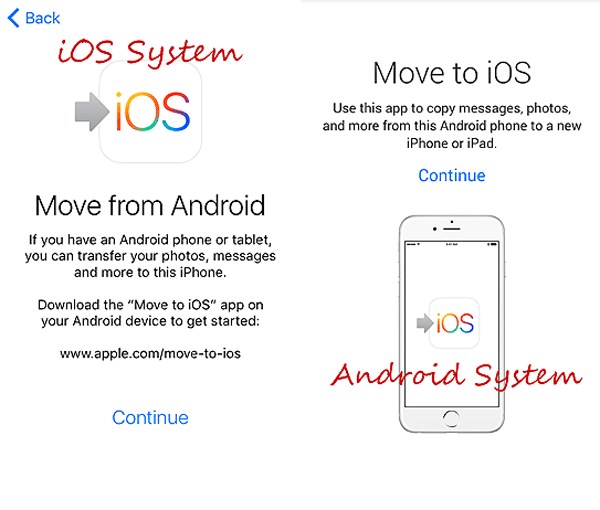
Anda harus menggunakan kode yang memiliki 12 angka dari iPhone untuk masuk ke Android Anda yang menampilkan halaman " Masukkan Kode ".
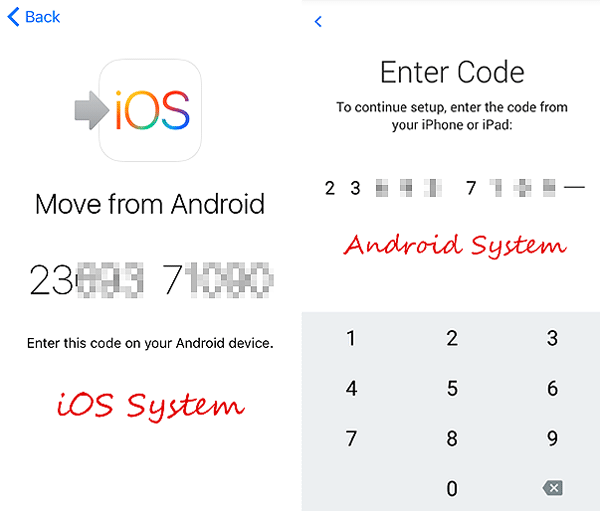
Langkah 3: Transfer Data dari Android ke iPhone.
Setelah itu, pilih data di Android Anda yang ingin ditransfer dan ketuk " Berikutnya " untuk memulai prosesnya. Pada saat yang sama, iPhone Anda akan menerima data dari Android .

Klik " Selesai " pada ponsel Android Anda ketika transfer selesai dan lanjutkan untuk menyelesaikan pengaturan iPhone Anda dengan memilih " Lanjutkan ".
Anda mungkin suka: Cara Memindahkan Data dari Android ke iPhone setelah Pengaturan
Anda juga bisa menggunakan iTunes untuk memindahkan data dari Android ke iOS . Meskipun agak memakan waktu dan rumit, Anda bisa mencoba cara pemindahan ini jika Anda pengguna iTunes. Sebelum mengikuti langkah-langkah ini, Anda harus menginstal iTunes versi terbaru di PC Anda.
Langkah 1: Pindahkan Lalat dari Ponsel Android Anda ke Komputer.
Hubungkan Android Anda dengan kabel USB dan pindahkan data yang ingin Anda transfer ke folder baru di PC. Berikut tiga cara untuk membantu Anda memindahkan data dari Android ke PC menggunakan kabel USB .
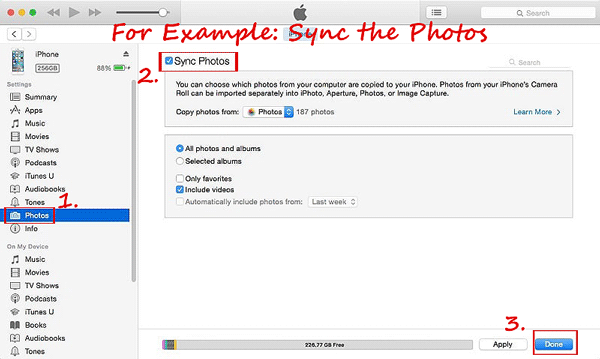
Langkah 2: Transfer Data ke iPhone melalui iTunes.
Cabut kabel USB yang menghubungkan Android dan hubungkan iPhone baru Anda ke PC dengan USB Apple.
Buka iTunes di PC, klik ikon perangkat untuk memilih iPhone Anda. Di sisi kiri iTunes, Anda dapat melihat jenis konten yang dapat Anda sinkronkan ke iPhone. Klik konten seperti " Musik ", " Film ", " Foto ", " Buku ", dan sebagainya yang ingin Anda transfer. Cukup ketuk " Sinkronkan... " dan pilih file dari folder yang dibuat untuk menyimpan data dari Android . Setelah itu, centang " Selesai " untuk memulai proses.
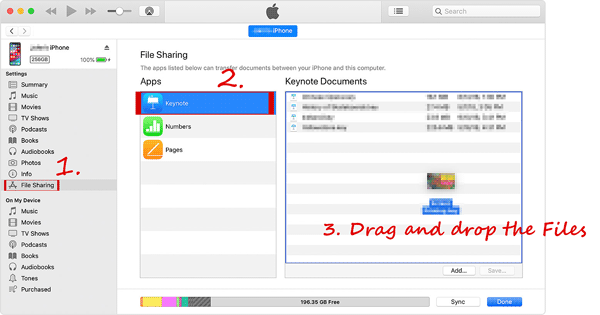
Catatan: Jika terdapat ikon " Berbagi File " di sisi kiri iTunes, Anda dapat menggunakannya untuk mentransfer data. Berikut langkah-langkah detailnya.
Klik ikon " Berbagi File " dan daftar Aplikasi akan muncul di layar di bagian ini. Pilih aplikasi untuk melihat file mana yang tersedia untuk dibagikan di aplikasi tersebut di iPhone Anda. Seret dan letakkan file dari folder yang dibuat untuk menyimpan data dari Android ke " Dokumen " di iTunes. Atau, Anda dapat mencentang " Tambah... " untuk menyalin file.
Ingatlah untuk memilih berkas yang dapat didukung oleh aplikasi Anda.
Dengan menggunakan Dropbox , Anda dapat mentransfer data dari Android ke iPhone. Namun, Anda perlu menginstal Aplikasi Dropbox terlebih dahulu di Android dan iPhone Anda. Ikuti langkah-langkah berikut agar transfer dapat dilakukan.
Langkah 1: Luncurkan Dropbox di Android dan Unggah File dari Android .
Setelah membuka aplikasi, masuk dengan akun Dropbox Anda (Jika belum punya, cukup daftar). Ketuk tombol " + " di bagian bawah layar dan pilih " Unggah Berkas ". Pilih berkas yang ingin Anda transfer dan tambahkan ke Dropbox Anda, lalu klik ikon "Buka" untuk memulai prosesnya.
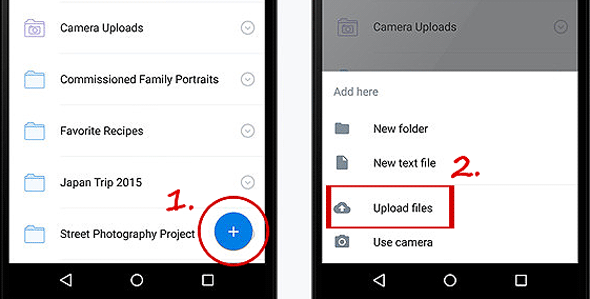
Langkah 2: Unduh file dari Dropbox ke iPhone.
Buka Dropbox di iPhone dan masuk ke akun ID Anda, pilih file yang ingin Anda unduh dan centang tombol " ... " di sudut kanan atas.
Misalnya, pilih gambar yang ingin Anda unduh, pilih opsi " Ekspor ", lalu centang ikon " Simpan Gambar " untuk menyimpan foto Anda ke iPhone. Caranya sama seperti menyimpan berkas lainnya.
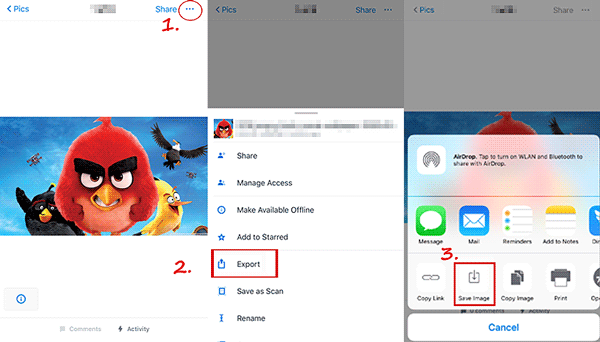
Mana yang terbaik untuk mentransfer berkas dari Android ke iPhone dengan aman dan efisien? Tak diragukan lagi, Coolmuster Mobile Transfer adalah yang terbaik. Baik untuk menggabungkan konten dalam Satu Klik maupun langsung memindahkan konten antar ponsel, program ini menunjukkan kelengkapannya yang andal dan keamanannya yang tepercaya. Anda tidak akan kehilangan data apa pun dari Android saat menggunakan program ini untuk mentransfer berkas ke iPhone baru Anda.
Hanya jika Anda menggunakan program ini sendiri, Anda tidak ingin lagi memilih cara lain untuk mengelola ponsel Anda. Cobalah versi uji coba gratis Coolmuster Mobile Transfer terlebih dahulu, Anda akan merasa program ini sangat cocok untuk Anda.
Artikel Terkait:
Transfer File Android : Transfer Data Android ke Komputer
Panduan Lengkap Cara Mentransfer Foto dari Android ke PC [8 Cara Terbaik]
Panduan Utama Mentransfer File dari iPhone ke PC tanpa iTunes





